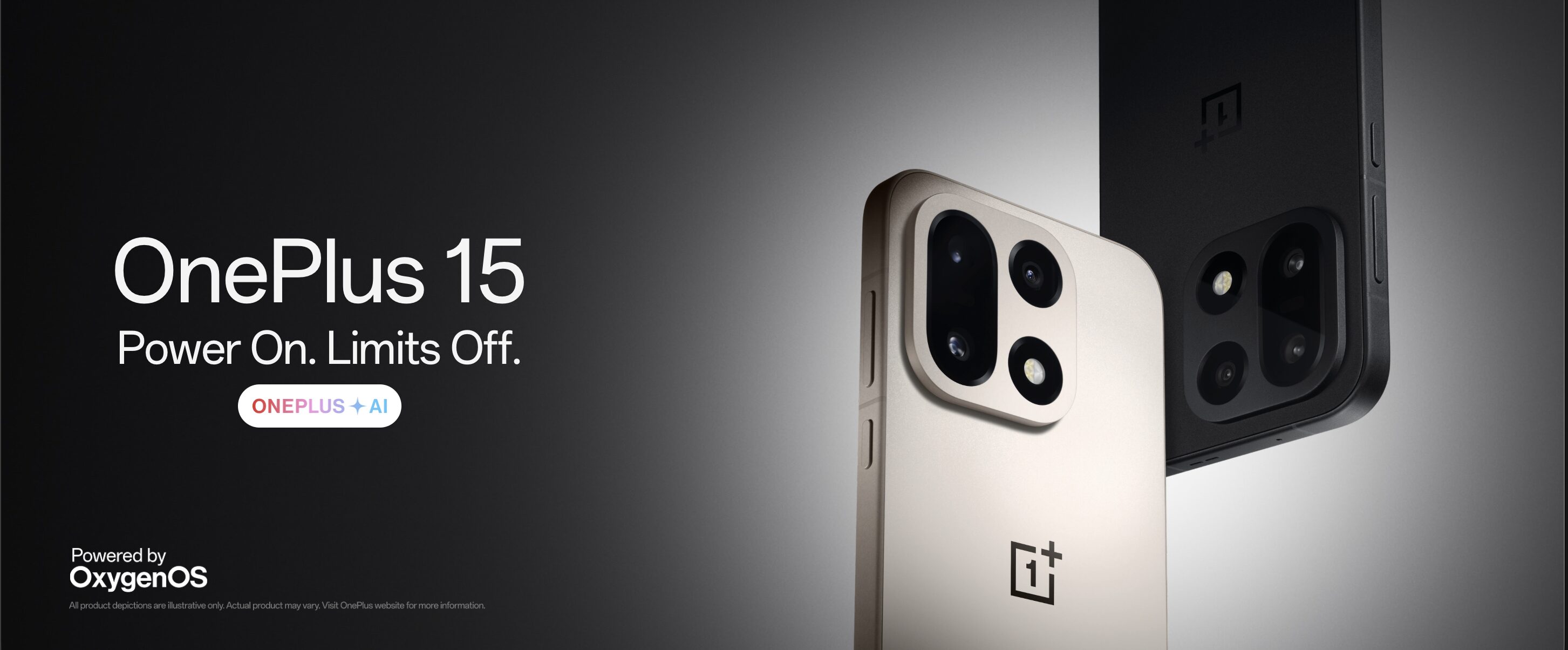ネット回線ですが使ってて遅いと感じたり、なかなか動画が読み込まれなくて不便に感じることってありますよね。
ネット回線ですがDNSを変更することで回線速度が改善されることがあります。特に改善が見込まれるのが自宅などのWi-Fiで、DNSを変えただけで速度が倍以上になるということも。
実際に僕も自宅のWi-FiでDNSを変更したところ、回線速度が1.5倍くらい早くなり動画の閲覧が快適になりました。
この記事ではAndroidのスマホでDNSを変更する方法について紹介していきたいと思います。
AndroidでDNSの設定を変更する
Wi-Fi設定を開く
DNSを変更する手順ですが以下の3つがポイントとなります。
- Wi-Fiの設定を開く
- ネットワークの変更を選択
- IP設定を固定(静的)からDHCPに変更する
まず、スマホの設定画面を開いてWi-Fiを選択します。
そしてDNSを変更したいWi-Fiを選択します。
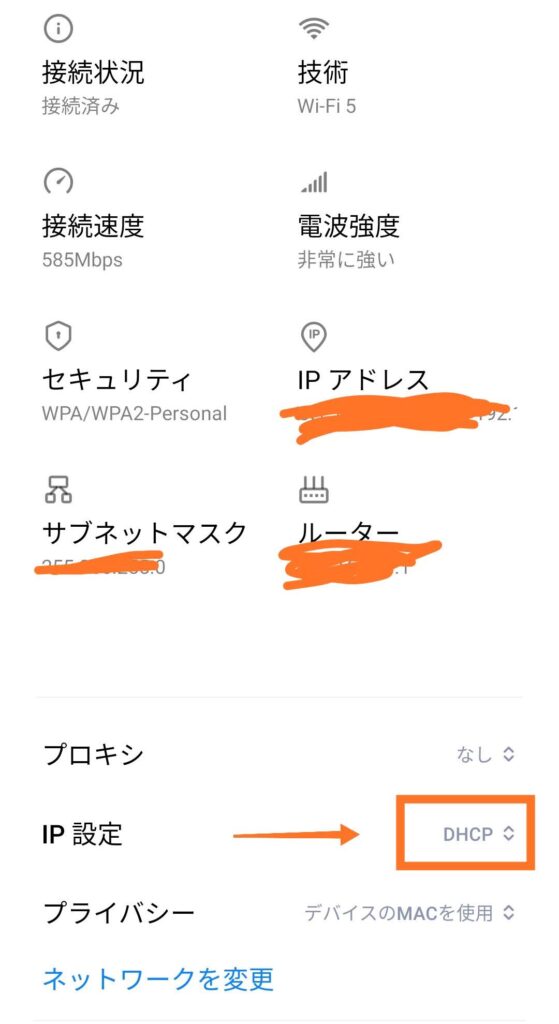
DHCPを選択して、DNSの欄に使いたいDNSを選択します。
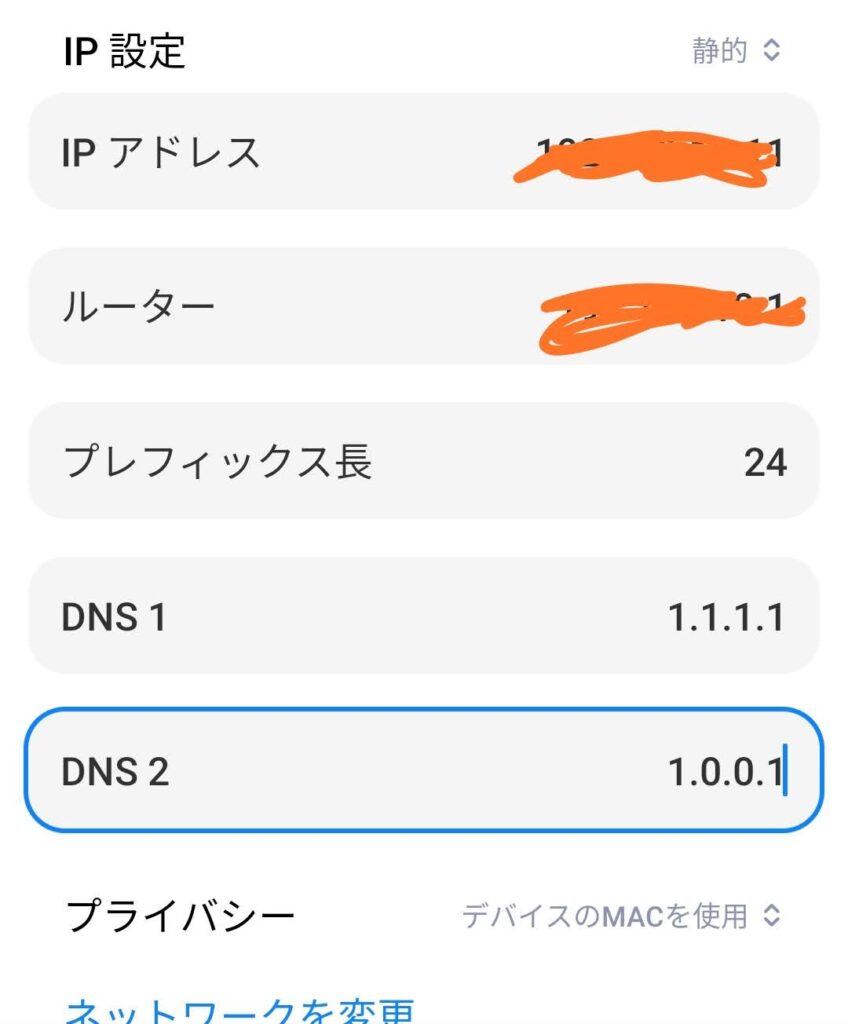
僕が使用してみたのはCloudFlareの「1.1.1.1」「 1.0.0.1」です。
CloudFlareのDNSについては別記事で紹介していますのでそちらもご覧ください。

これで設定は完了です!
思ってたより簡単に終わったと思います。
気になる回線速度は?
変更してみたら早速、回線速度を計測してみましょう。
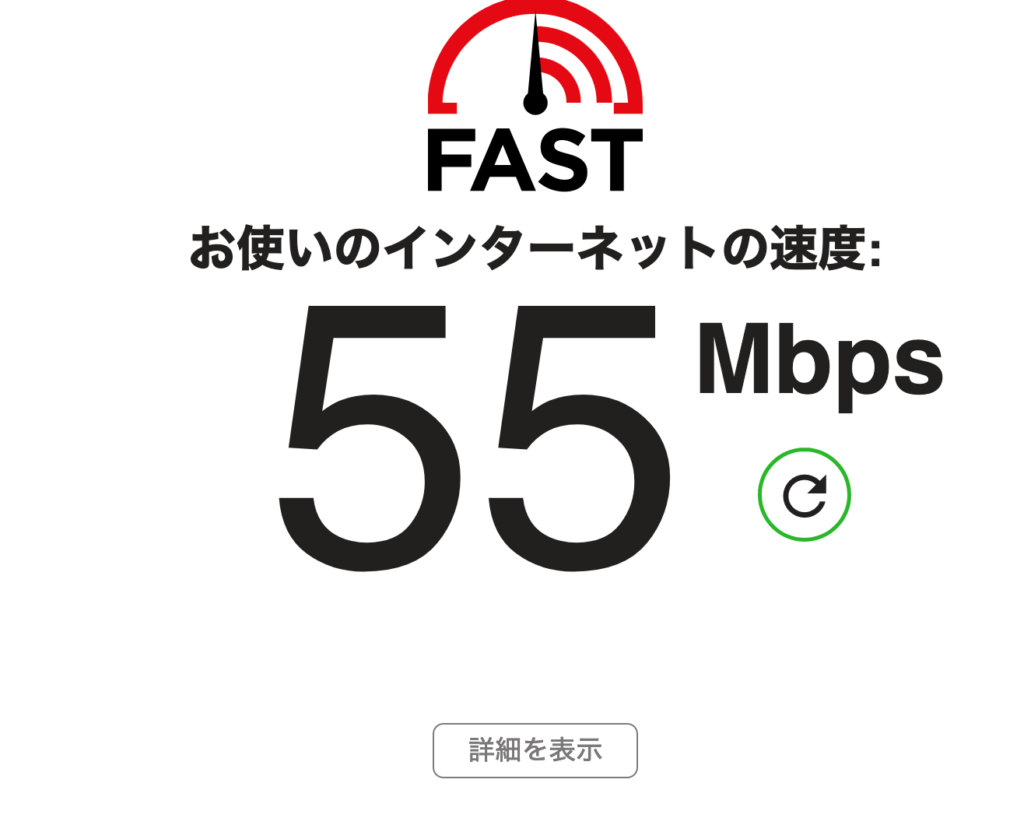
DNSを変更する前は10Mbpsほどでしたが、変更後に測定してみると55Mbpsと5倍近く早くなりました。
DNSを変更すると回線速度が早くなったりすることが多いですが、端末によっては回線が不安定になったり回線が遅くなってしまったりという場合もあります。
その場合は、DHCPから固定(または静的)に戻しましょう。
キャリアの回線もDNSを変更できる
ここまで紹介したのはWi-FiのDNSを変更する方法ですが、実は携帯会社の回線もDNSを変更することができます。
プライベートDNSと呼ばれるもので、こちらも自己責任になってしまいますが変更する方法をまとめましたのでそちらもどうぞ。

\乗り換えで最大16,000円分のポイント還元! /
※「LINEMOベストプランV」に他社から乗り換え
終わりに
遅くなちがちなWi-Fiの回線速度ですが、DNSを変更することによって改善することがあります。
逆に相性の問題のせいか、逆に不安定になってしまうということもあるようです。
僕の場合はパソコンではDNSを変更していますが、スマホでは何故か不安定になってしまったので、デフォルトのままにしています。
参考になれば幸いです。
それでは。